So füllen Sie die Zahlenerhöhung in Excel automatisch aus
- angryTomOriginal
- 2020-03-07 13:24:4532148Durchsuche
Das Herunterklappen von Excel-Datenzellen ist eine sehr häufige Operation, es kommt jedoch häufig vor, dass die Dropdown-Zahlen in Excel nicht ansteigen, was genau das Gegenteil von dem ist, was wir benötigen. In diesem Artikel werden die Vorgänge beschrieben im Detail, um die Dropdown-Zellen schnell und einfach einzurichten.

So bedienen Sie das automatische Ausfüllen von Zahlen in Excel
1. Ziehen Sie beispielsweise Daten nach unten, um sie zu erstellen eine aufsteigende Folge. Platzieren Sie die Maus in der unteren rechten Ecke der Zelle und klicken Sie auf die Dropdown-Schaltfläche und halten Sie sie gedrückt, bis sie sich in ein Kreuz verwandelt.
Empfohlenes Lernen: Excel-Grundlagen-Tutorial
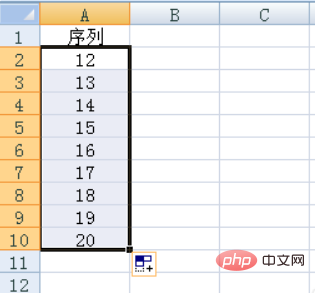
2. Stellen Sie sicher, dass das Standardsequenzformat dieselbe Nummer hat.
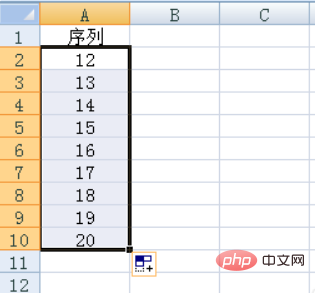
3. Klicken Sie auf das Muster mit dem Kreuz in der unteren rechten Ecke der Sequenznummer und wählen Sie die zweite Füllsequenz im Menü aus.
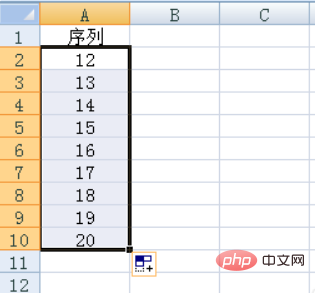
4. Die Daten dieser Sequenz nehmen zu.
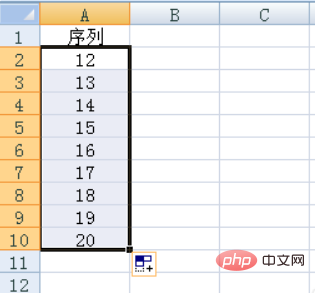
5. Eine andere Möglichkeit besteht darin, zunächst zwei oder mehr Daten einzugeben, wie in der Abbildung unten gezeigt, und zwei Daten gleichzeitig für die Dropdown-Liste auszuwählen .
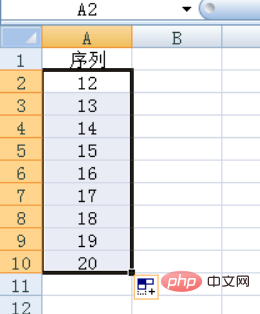
6. Das Ergebnis ist das gleiche wie zuvor.
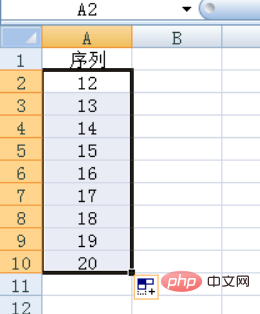
Hinweis: Es gibt eine einfachere Möglichkeit, ein Daten-Dropdown-Inkrement auszuwählen, indem Sie beim Herunterziehen die STRG-Taste gedrückt halten, es wird zu einem Inkrementierungssequenz.
Weitere Excel-Tutorials finden Sie auf der PHP-Chinese-Website!
Das obige ist der detaillierte Inhalt vonSo füllen Sie die Zahlenerhöhung in Excel automatisch aus. Für weitere Informationen folgen Sie bitte anderen verwandten Artikeln auf der PHP chinesischen Website!

